Alles über Twint
Wichtige Einstellungen
Via Tippen auf die Registerkarte Mehr geht es wie erwähnt zu den Einstellungen. Im oberen Bereich stecken die Zahlungseinstellungen. Dazu gehören Limiten wie Tages- oder Monatsgrenzen sowie das Standardkonto fürs Senden und Empfangen von Geld oder das Bezahlen im (Online-)Shop.
Unter Automatisierte Zahlungen kann für einen Händler Twint als Zahlungsart hinterlegt werden. Beispielsweise wenn Sie in der SBB-App Twint als Zahlfunktion ausgewählt haben, wird dies hier aufgelistet. Dies ist sowohl bei einem Einkauf als auch bei wiederkehrender Zahlung (beispielsweise bei Abonnements) möglich, Bild 5.
Hier kann die Erlaubnis jederzeit wieder aufgehoben werden. Wer mehrere Twint-Apps verwenden möchte – beispielsweise weil man Konten bei mehreren Banken hat, sollte bei Senden und Empfangen vorbeischauen. Im Beispiel der ZKB-Twint-App kann man mit ZKB-Twint nur Geld senden oder empfangen, wenn die ZKB-Twint-App hier als Standard-App definiert ist, Bild 6.
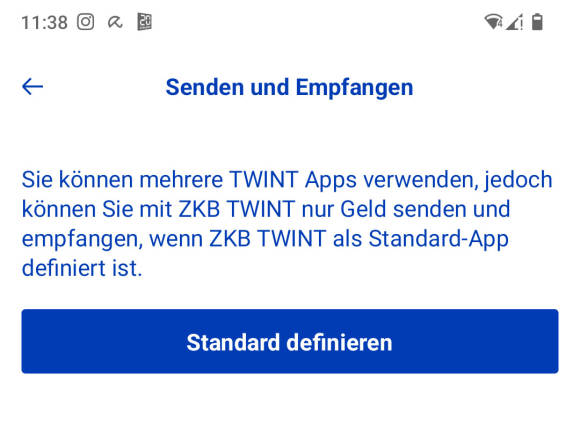
Bild 6: Definieren Sie hier Ihre Standardbank
Quelle: PCtipp.ch
Unter dem Punkt Weitere Einstellungen können zum Beispiel die Sprache oder Benachrichtigungen geändert werden. Ausserdem sind hier die Sicherheitseinstellungen zu finden. Wer eine PIN verwenden möchte, kann sie an diesem Ort erstellen oder den Zahlencode ändern. Falls Sie das biometrische Login verwenden möchten, kann es ebenfalls hier aktiviert werden.
Senden
Hat die Partnerin etwas für den gemeinsamen Haushalt bezahlt und der Betrag soll via Twint an sie überwiesen werden? In der Twint-App findet sich hierfür den Senden-Button. Es kann sein, dass die App der Hausbank etwas anders aussieht als jene der ZKB, doch grundsätzlich funktionieren alle Twint-Apps fast identisch. Geschieht der Geldversand zum ersten Mal, erscheint ein Pop-up-Fenster, das nach der Zugriffserlaubnis auf die Kontakte fragt. Dies ist zu empfehlen, wenn man regelmässig Freunden oder der Familie Geld schickt, von ihnen Geld anfordern oder im Restaurant die Rechnung via Twint aufteilen möchte, Bild 8.
Fordern
Haben Sie für eine Freundin oder einen Freund im Restaurant mitbezahlt, es ist aber ausgemacht, die Rechnung zu teilen, können Sie den Betrag via Twint «anfordern». Mittels Fordern-Button wird zunächst der Betrag eingetippt, anschliessend wählt man die Person aus der Kontaktliste aus. Vor dem Verschicken kann man eine Mitteilung verfassen, damit der Empfänger weiss, worum es sich handelt. Wer möchte, kann via Plus-Button auch Fotos oder GIF-Bilder anhängen. Per Tippen auf Fordern wird die Anfrage via Twint verschickt.
Aufteilen
Beispielsweise in den Ferien mit Freunden oder bei einem gemeinsamen Pizza-Abend in der Lieblingspizzeria ist die Aufteilen-Funktion praktisch. Hier kann ein Betrag direkt auf mehrere Personen aufgesplittet werden. Nehmen wir an, Sie möchten einen Betrag von 100 Franken durch drei weitere Personen aufteilen. Dabei wird der gesamte Betrag durch vier geteilt (Sie selbst sowie die drei Kontakte) und die Forderungen werden alle miteinander verschickt. Auch hier kann eine Mitteilung geschrieben oder ein Icon ausgewählt werden (etwa eine Pizza) – oder es können Fotos und GIFs angehängt werden, Bild 9.
Transaktionsübersicht
Wer sich schnell eine Übersicht über die getätigten Zahlungen oder Geldeingänge verschaffen möchte, tippt auf die Registerkarte Verlauf. Hier sind sämtliche Twint-Transaktionen aufgelistet – ob Sie nun ein SBB-Billett, eine Briefmarke oder die Telekomanbieterrechnung mit Twint bezahlt, Geld an Freunde und Familie geschickt oder einen Zahlungseingang erhalten haben.
Transaktion wiederrufen
Bezahlen per Twint ist bequem und schnell erledigt … manchmal zu schnell. Ist man nicht achtsam, wird der «Geburtstagsbatzen» nicht an das Patenkind, sondern jemand anderen aus der Kontaktliste verschickt. Einmal versendet, kann dies nicht rückgängig gemacht werden. In so einem Fall sollte man als Erstes versuchen, das Geld via Geld-anfordern-Funktion zurückzuerhalten. Zusätzlich kann man der Person ein SMS schreiben und sie über den Irrtum informieren. Falls der unberechtigte Empfänger nicht reagiert oder die Rückzahlung gar verweigert, muss man sich an den Herausgeber der Twint-App wenden (also zum Beispiel die ZKB).
Partnerangebote
Nebst den Bezahlfunktionen finden sich in der Twint-App diverse Partner-Features, die in den vergangenen Jahren kontinuierlich ausgebaut wurden. Zum Beispiel kann man damit einen Parkplatz bezahlen. Wenn es regnet, kann man bequem aus dem trockenen Auto heraus seine Parkzone via GPS-Lokalisierung finden und sich den Gang zur Parkuhr sparen. Aber auch der Bargeldbezug in über 2300 Sonect-Shops (k kiosk, Avec, Volg etc.) ist möglich. Statt Bargeldgeschenken können digitale Gutscheine erworben und verschenkt werden und sogar Spenden sind flugs erledigt. Nespresso-Fans können mit der mobilen Payment-App direkt ihren Lieblingskaffee bestellen und ihn nach Hause liefern lassen und auch das Tanken kann direkt an der Tanksäule bezahlt werden. Schnäppchenjäger finden unter Super Deals jede Woche exklusive Aktionen und Sonderangebote, Handy- und Internet-Abos können verglichen und sogar Versicherungen mit ein paar Klicks abgeschlossen werden, Bild 10.
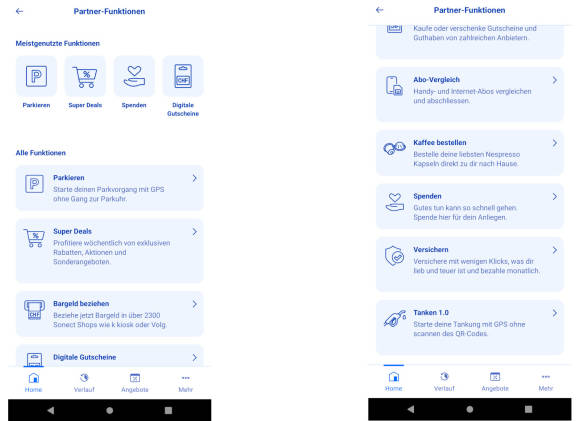
Bild 10: Twint hat mittlerweile zahlreiche Partnerangebote an Bord
Quelle: PCtipp.ch
Widgets und Tiles
Jüngere Funktionen von Twint sind Widgets und Tiles. Damit kann man Twint entweder zum Homescreen und/oder Sperrbildschirm des Smartphones hinzufügen. Mit einem Widget oder Tile lassen sich Funktionen wie das Bezahlen an der Kasse direkt vom Sperrbildschirm des Handys aus starten. Derzeit gibt es die drei Twint-Widgets Bezahlen, Geld senden und Geld anfordern.
Bei iPhones hält man auf dem Homebildschirm eine App oder einen leeren Bereich länger gedrückt, bis die Apps zu wackeln beginnen. Nun tippt man auf die Taste Hinzufügen + und wählt das gewünschte Widget aus.
Nicht alle Android-Handys lassen Widgets oder Tiles zu. Wir haben es mit einem Android-13-Smartphone ausprobiert. Auf dem Home-Bildschirm drückt man etwas länger auf die App. Jetzt erscheinen die drei Widgets Bezahlen, Fordern und Senden, Bild 11. Im Anschluss packt man eines davon und zieht es auf den Homescreen.
Nicht alle Android-Handys lassen Widgets oder Tiles zu. Wir haben es mit einem Android-13-Smartphone ausprobiert. Auf dem Home-Bildschirm drückt man etwas länger auf die App. Jetzt erscheinen die drei Widgets Bezahlen, Fordern und Senden, Bild 11. Im Anschluss packt man eines davon und zieht es auf den Homescreen.
Sicherheitstipps
Wo es um Geld geht, ist besondere Achtsamkeit wichtig: Vorsicht sollte bei QR-Codes gelten, die einem jemand aus nicht vertrauenswürdigen Quellen zuschickt. Auch sollten Sie keine fünfstellige Zahlencodes eintippen, die ein Verkäufer auf Tauschplattformen wie Tutti.ch oder Facebook Marketplace zuschickt. Ausserdem kursieren derzeit mehrere E-Mails mit kriminellen Absichten, bei denen Twint als Absender vorgetäuscht wird. Seien Sie darum bei E-Mails besonders wachsam. Twint oder dessen Partnerfirmen fordern Nutzer nie auf, persönliche Daten preiszugeben. Selbst zum Telefon greifen die Kriminellen. Verraten Sie Codes, Passwörter oder Zugangsdaten zu Twint nie am Telefon.







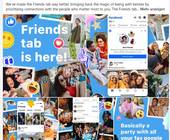




03.06.2024
03.06.2024
03.06.2024
03.06.2024
03.06.2024
03.06.2024
04.06.2024
04.06.2024
04.06.2024
04.06.2024